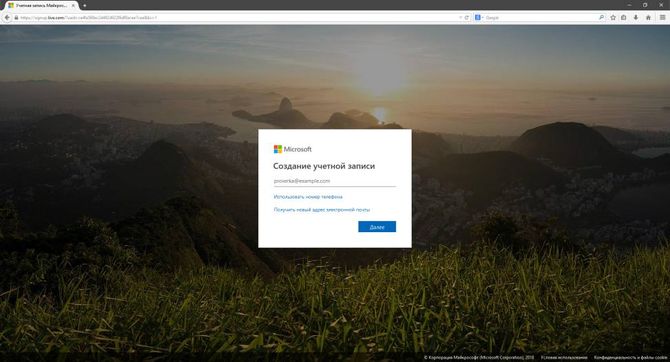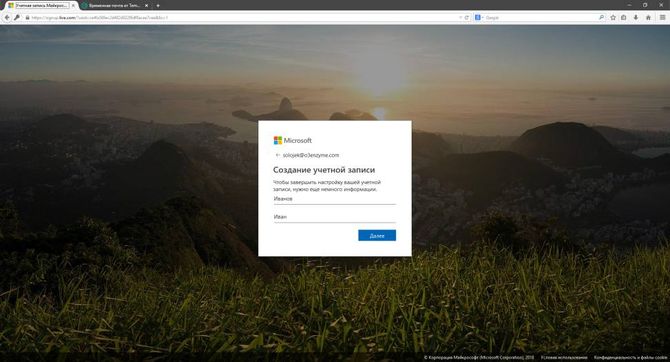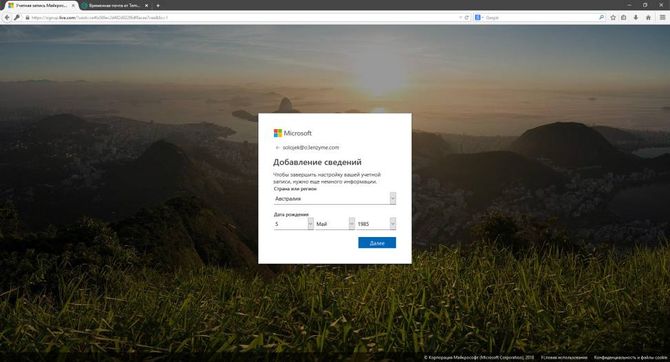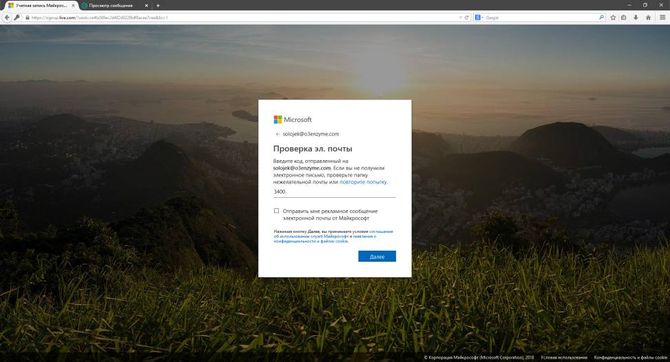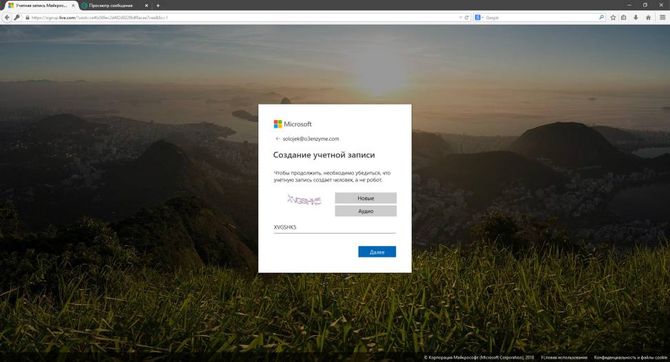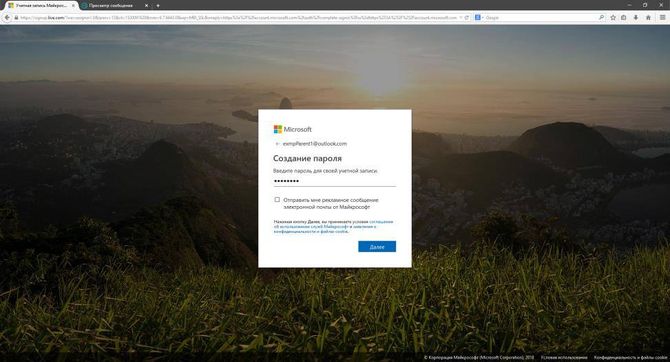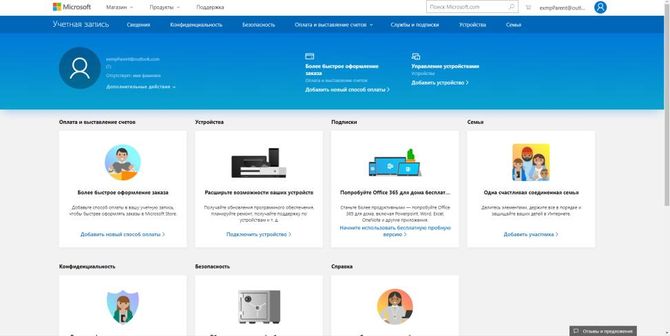Создание семейной группы — это простой и эффективный способ формирования полезных сетевых привычек и управления расписаниями доступности. Семейная группа — это набор пользователей, объединенных с помощью приложения Microsoft Family Safety на устройствах с Windows, Xbox или мобильных устройствах.
Все семьи разные, так же как и возможности семейных групп. Узнайте, какие роли семейной группы лучше всего подходят для вашей группы! Назначьте семейного администратора, чтобы установить ограничения экранного времени или просматривать местоположение разных членов семьи одновременно. Независимо от используемых ролей, функций или устройств параметры семейной группы можно изменять под свои потребности.
Примечание: Вы можете быть семейным администратором или членом семьи в семейной группе. Семейный администратор может изменять параметры и помогать членам семьи использовать функции Microsoft Family Safety. Подробнее о семейных ролях.
Создание семейной группы
-
Перейдите на сайт family.microsoft.com.
-
Выберите Создать семейную группу. Войдите в учетную запись Майкрософт или создайте ее.
-
Добавьте членов семьи с помощью электронного адреса или номера телефона, чтобы создать семейную группу.
-
Скачайте приложение Microsoft Family Safety из Google Play или Apple App Store.
-
Коснитесь Начать работу и войдите в учетную запись Майкрософт или создайте ее.
-
Добавьте членов семьи с помощью электронного адреса или номера телефона, чтобы создать семейную группу.
-
Следуйте подсказкам, чтобы подключить устройства, выбрать параметры и включить функции Семейной безопасности
Узнайте больше о функциях семейной группы!
Отчеты о действиях
Узнайте больше о привычках членов вашей семьи в Интернете с помощью отчетов о действиях. Узнайте, какие веб-сайты они посещают, какие приложения и игры используют и т. д. Вы можете согласиться на получение еженедельных писем о действиях членов вашей семьи или просматривать информацию непосредственно в приложении «Семейная безопасность».
Ограничения экранного времени
Помогите сбалансировать время, проводимое членами семьи в Интернете, установив ограничения времени использования устройств. Укажите, когда и как долго они могут использовать свои устройства, подключенные с помощью Семейной безопасности. Вы даже можете установить ограничения для определенных приложений или игр. Легко настраивайте ограничения в зависимости от расписаний членов семьи, принимая запросы на выделение дополнительного времени, изменяя параметры и т. д.
Фильтры содержимого
Используйте фильтры содержимого, чтобы обеспечить безопасность членов вашей семьи в Интернете. Определите, какие веб-страницы члены вашей семьи могут просматривать в Microsoft Edgeустановив веб-фильтры и фильтры поиска. Вы также можете настроить фильтры приложений и игр, чтобы членам вашей семьи был доступен только контент, подходящий для их возраста. Вы также можете посмотреть наш список семейных веб-сайтов, подходящих для всех возрастов!
Фильтры работают на всех устройствах с Windows, Xbox и мобильных устройствах, которые используют Microsoft Edge и подключены с помощью Семейной безопасности.
Управление расходами
Просматривайте недавние покупки членов вашей семьи, добавляйте деньги в их учетные записи Майкрософт и настройте запрос разрешений перед покупками в Microsoft Store для Xbox.
Поиск местоположения членов семьи
Просматривайте местоположение членов семьи в любое время и в любом месте в приложении Microsoft Family Safety. Сохраняйте места и получайте оповещения о местоположении*, когда член семьи выходит из учебного заведения или отправляется в него, находится дома у друга или в другом сохраненном месте.
Безопасность вождения*
Получайте сведения о привычках вождения членов вашей семьи, настроив функцию безопасности вождения. Просматривайте максимальную скорость, резкие торможения и другие сведения о поездках членов семьи. Поощряйте ответственное вождение в своей семейной группе.
*Премиум-функции доступны только в рамках
подписки Microsoft 365 для семьи
Нужна дополнительная помощь?

Содержание
- Родительский контроль
- Учетная запись Microsoft
- Настройка
Родительский контроль
Систем родительского контроля существует достаточно много. Сюда входят и различные блокировщики определенных сайтов, программы, ограничивающие доступ к самому устройству и множество других решений. Совокупность нескольких подобных защит сможет с высокой степенью вероятности оградить вашего ребенка от вредного контента.
Собственный контроль существует и у компании Microsoft. «Моя семья» призван помочь вам контролировать загрузку и установку любых приложений на Windows Phone устройство вашего ребенка. Благодаря удобному интерфейсу родители смогут легко задать рейтинги для различных игр и программ, разрешать или запрещать определенные продукты и следить за тем, что загрузили их дети.
Для того чтобы настроить «Моя семья», пользователю понадобится устройство под управлением ОС Windows Phone или зарегистрированная учетная запись Майкрософт.
Учетная запись Microsoft
Данная часть статьи предназначена для тех, кто хочет настроить систему с помощью своего персонального компьютера. Для того чтобы зайти в меню управления «Моя семья» вам необходимо зарегистрироваться в системе. Для этого следует выполнить несколько действий, указанных далее:
- Запустите любой веб-обозреватель.
- В поисковой строке введите или скопируйте адрес http://www.microsoft.com/ru-ru/account/ и нажмите Enter для перехода.
- Нажмите на кнопку «Создать бесплатную запись» по центру экрана».
- Укажите свои контактные данные: адрес электронной почты, которые будет использоваться в качестве логина для входа, фамилию и имя, номер телефона, дату рождения (вы должны быть старше 18 лет, чтобы настраивать контроль «Моя семья» в качестве родителя) и место проживания.
- Введите капчу и нажмите на кнопку «Создать».
Теперь у вас есть аккаунт, с которого вы сможете настроить все необходимое.
Обратите внимание, что у вашего ребенка также должна быть своя собственная учетка Майкрософт. Если ее нет – необходимо зарегистрировать еще одну.
Настройка
Теперь, когда подготовительные работы завершены, вы можете настроить доступ к приложениям для девайса Windows Phone своего ребенка. Следуйте приведенной инструкции:
- В поисковой строке веб-браузера скопируйте или введите адрес сайта «Моя семья» https://www.windowsphone.com/ru-ru/family/.
- Нажмите на кнопку «Начало работы».
- Вы попадете на страницу добавления нового члена «Моя Семья». Кликните на кнопку «Перейти».
- Введите почтовый адрес и пароль пользователя, которого хотите добавить (ребенка).
- Также можно добавить остальных администраторов (родителей) и детей аналогичным образом.
- Теперь необходимо разрешить загрузку игр на X-box. Для этого перейдите на сайт www.xbox.com/ru-RU и авторизуйтесь с помощью аккаунта вашего ребенка. Далее нужно просто следовать подробным инструкциям на сайте.
- Вернитесь на страницу настроек.
- Щелкните по кнопке «Изменить настройки» неподалеку от значка ребенка и зайдите в раздел «Скачивание приложений». Здесь можно настроить разрешения на загрузку бесплатных и платных игр на Windows Phone.
- Перейдите в категорию «Фильтр рейтинга». Здесь можно задать возрастные ограничения для игр, например «16+». Вы также можете разрешить игры без рейтинга, однако следует помнить, что отображаемый в них контент может оказаться вредным для детской психики.
Вы также можете активировать уведомления для себя и других администраторов, чтобы быть в курсе того, что устанавливают на Windows Phone ваши дети.

Каждый родитель хочет контролировать своего ребенка и знать, что он не совершает каких-нибудь нежелательных поступков. Чтобы член семьи, владеющий смартфоном с ОС Windows, не мог потратить деньги на игры в Windows Store, просматривать и скачивать контент с возрастными ограничениями, необходимо установить запреты в разделе «Моя семья» на Windows Phone. Как это сделать – вы узнаете из нашей инструкции.
Настройка раздела Windows Phone Family
Добавление нового пользователя и установка доступов к контенту выполняется следующим образом:
Шаг 1. Зайти на официальный сайт Microsoft, войти в свою учетную запись и перейти к разделу «Семья»
Шаг 2. Нажать кнопку «Добавить ребенка». Также можно добавить еще одного взрослого, который также сможет управлять настройками детей
Шаг 3. Ввести адрес электронной почты ребенка и нажать кнопку «Отправить приглашение»
Шаг 4. После того, как будет подтверждено письмо, пришедшее на электронную почту ребенка, и будет выполнен вход в его профиль, он появится в списке детей в аккаунте родителя. Теперь можно настроить раздел «Семья» просмотреть покупки и траты ребенка, узнать, какие веб-ресурсы он посещал, задать таймер работы с компьютером, блокировать нежелательные приложения и игры, а также проследить, где сейчас находится его смартфон
Заключение
Вот так достаточно просто можно настроить раздел «Моя семья» на Windows Phone. После выполнения вышеперечисленных инструкций ребенок, чей аккаунт установлен основным в смартфоне под управлением Виндовс Фон, будет находиться под контролем родителей и не сможет совершать действия, выходящие за рамки ограничений категории «Моя семья».
Читайте также
В век современных технологий и открытого доступа к интернету, многие родители задумываются о том, чтобы как-то ограничить доступ своим детям к нежелательной информации. Для этого было разработано множество сервисов, которые можно объединить в один общий раздел программ под названием «Родительский контроль». Чаще всего, с помощью таких программ можно ограничить доступ ребенка к определенным сайтам с нежелательным контентом, приложениям с возрастным рейтингом 18+ и запретить совершать поисковые запросы с определенным словесным контекстом.
Вот и компания Microsoft не осталась в стороне и сделала интегрированный сервис под названием «Моя семья». Он предназначен для смартфонов работающих на базе ОС Windows Phone и компьютерных версий операционных систем Windows.
Возможности сервиса
Приложение «Моя семья» позволяет родителям зарегистрировать свой аккаунт как родительский и добавить в список аккаунт своего ребенка для того, чтобы создать определенный список правил, ограничивающих доступ для вашего маленького сына или дочери.
Например:
- Дать детям определенное количество денег с банковской карты, для совершения покупок в магазине Xbox и Windows.
- Можно увидеть список действий детей в виде отчетов. Например: покупок в интернете, поисковых запросов и т.д.
- Есть возможность выставить возрастной рейтинг контента, которые могут видеть дети. То есть можно выставить рейтинг 11+, тогда видео, игры и приложения с рейтингом 16+ и выше не будут доступны.
- Установить определенное время пользования компьютером, смартфоном или консолью
- Отследить где находятся дети, если у них есть смартфон на базе Windows
Регистрация в сервисе
Для начала работы в программе «Моя семья» нужно зарегистрировать аккаунт в сервисе Microsoft Live. Будет рассмотрена 2 варианта регистрации:
- С использованием собственного email адреса.
- С созданием нового email адреса с помощью средств Microsoft.
Если у вас уже есть аккаунт Microsoft, то вы можете пропустить следующий раздел.
Регистрация с использованием собственного email адреса
- Для регистрации вам понадобится зайти на сайт Майкрософт
- У вас открылся сайт для регистрации учетной записи. Для начала нужно ввести уже созданный вами email адрес. Это может быть любая почта Yandex, Mail.ru, Rambler и т.п., в зависимости от того, что вам больше нравится. Затем нажимает кнопку «Далее».
- Перед вами откроется поле для ввода пароля для вашей учетной записи. Придумайте новый пароль или используйте уже привычный для вас.
- Далее, для того чтобы завершить настройку аккаунта, сайт предложит задать фамилию и имя. После того как ввели данные нажимаем «Далее»
- И наконец последний пункт, вам нужно ввести данные о вашей стране и вашу дату рождения.
- Затем откроется окно с проверкой электронной почты. Для подтверждения на почту придет код, который вам нужно будет взять из письма и ввести в поле.
- Так же, нужно будет пройти подтверждение того, что вы не робот, путем ввода символов с показанного изображения.
- На этом регистрация завершена
Регистрация с созданием нового email адреса
- Заходим на сайт и выбираем пункт «Получить новый адрес электронной почты». В данном способе регистрация нового адреса почты также будет являться и регистрацией аккаунта Microsoft Live.
- Далее в новом окне вводим название для вашего нового электронного ящика. Нажимает кнопку «Далее»
- Затем вводим пароль для электронной почты. Нажимает кнопку «Далее» чтобы продолжить.
- Далее, чтобы продолжить, Вам нужно подтвердить, что вы человек, а не робот. Это происходит путем ввода символов с картинки.
- В следующем разделе, Вас попросят ввести номер телефона, для получения кода безопасноти. Это делается для того, чтобы в бущуем защитить вашу учетную запись.
- В открывшемся поле, вводим полученный в сообщении код.
- Далее вас попросят ввести имя и фамилию, а также возраст.
Добавление профиля ребенка
Итак, Вы наконец закончили с регистрацией учетной записи Майкрософт и попали на главное меню сайта account.microsoft.com/family
Чтобы добавить сына или дочку нужно нажать по пункту меню «Семья» в верхней части экрана или на панель, в которой написано «Одна счастливая соединённая семья»
После, у вас откроется окно, где вы должно выбрать аккаунт кого вы регистрируете в семью: взрослого или ребенка. Далее вводим email учетной записи сына или дочери и вводим символы с изображения для подтверждения. Если у детей нет аккаунта, то зарегистрируйте его одним из способов показанных раннее.
После этого на почтовый ящик, по которому зарегистрирован профиль, придет сообщение с приглашением. Для того чтобы привязать аккаунт, вам следует принять это приглашение, зайдя на его почту и нажать кнопку «Принять».
Теперь ваш ребенок отображается на сайте в разделе «Семья».
Настройка «Моя семья» для Xbox
Итак, чтобы регулировать какие приложения может скачивать и в какие играть ваш ребенок в сервисе Xbox, Вам нужно:
- Зайти с его учетной записи на сайт Xbox.
- Нажать на кнопку «Войти» в правом верхнем углу.
- Откроется окно ввода, где вы должны ввести данные ребенка. То есть email и пароль на которые зарегистрирован его аккаунт Microsoft.
- Далее нужно принять политику конфиденциальности компании, чтобы завершить регистрацию аккаунта.
- На этом регистрация завершена и вы можете возвращаться в панель «Семья» в профиле взрослого.
Настройки раздела «Семья»
Теперь, когда все условности решены, можно перейти к настройке сервиса.
Недавние действия
Нажав на кнопку «Действие» вы перейдете в пункт меню, где вам расскажут о том, что у вас есть возможность приглядывать за своими близкими в интернете:
- Узнать сколько времени человек проводит за устройством, а также поставить ограничение.
- Узнавать в отчетах, какие сайты посещает ваше чадо и в случае чего запрещать их напрямую.
- Также убедиться, что установленные игры соответствуют выставленному возрастному рейтингу.
Экранное время
Здесь Вы можете выставить, сколько и в какое время дети смогут сидеть за компьютером или поиграть в Xbox.
Ограничить содержимое
Этот пункт можно разделить на два подраздела:
- Функция «Спросить родителя» — прежде чем что-то скачать из магазина Windows на профиль родителя придет сообщения с разрешением, где человек должен будет подтвердить загрузку.
- Выставление возрастного рейтинга, чтобы скрыть нежелательные игры и приложения из магазина.
Расходы
В этом пункте вы сможете выделить определенное количество денег на покупки ребенку, чтобы он подходил в таким веща с умом.
Поиск ребенка
Последний пункт меню. Здесь вы сможете отследить по карте, где находятся Ваши дети. Для этого у них должен быть смартфон работающий на операционной системе Windows 10. Также есть вариант работы на смартфонах с операционной системной Android, но с предварительно скаченным приложением Microsoft Launcher из Google Play или официального сайта Microsoft.
Компания Microsoft в последнее время много внимания уделяет безопасности и добавляет новые функции для управления компьютером, причем не только своим, но и другими компьютерами в семье, а также смартфонами под управлением мобильной Windows и игровыми приставками Xbox.
Речь идет о функции «Моя семья», которая включает в себя несколько полезных функций для взаимодействия нескольких устройств, а также инструменты для реализации системы родительского контроля. Собственно обо всем об этом подробнее поговорим в статье, изложенной ниже.
Родительский контроль
Учитывая тот факт, что интернет в последнее время становится все более непредсказуемым и опасным для детей, многие родители хотят иметь контроль над той информацией, которую дети черпают из Всемирной паутины. Многие веб-сайты снабжаются вирусами, которые могут воровать информацию с компьютера или же обманом заставить пользователя совершить покупку. Начать работу с windowsphone.com/family «Моя семья» даже если ваш ребенок не посещает опасные ресурсы, ведь он может слишком много времени проводить в Сети и посвятить свою жизнь виртуальной реальности. Родительский контроль помогает и в этом случае.
Операционная система Windows является одной из самых распространенных в мире. Причем существуют и…
Что такое windowsphone.com/family?
Сегодня все популярные компании, развивающие так называемые программные «экосистемы», предлагают пользователям организовываться в группы для совместного управления учетными записями и магазинами. Apple предлагает совместное прослушивание музыки и контроль над загруженными приложениями в AppStore. Google создают семейные подписки для своих Play сервисов и так далее. «Моя семья» от Microsoft – это специализированный ресурс и набор программ для совместного контроля над учетными записями детей.
В первую очередь, речь идет о контроле покупок, а именно о системе, которую в Microsoft называют интеллектуальной. Суть в том, что часть пользователей в семье могут со своих кредитных карт перечислять деньги на учетные записи детей. Эта система отличается от того, что предлагают конкуренты, которые вынуждают родителей следить за каждой покупкой ребенка. Здесь же система свободная и позволяет детям самостоятельно распоряжаться выделенными «карманными» средствами. В магазине Windows имеется возрастное ограничение на покупки, так что дети не смогут загрузить ничего запрещенного.
Семейный доступ в «Стиме» уже давно обрёл популярность у пользователей платформы. Создатели…
Также при создании семьи автоматически будет создан общий чат в Skype. Это отдельная группа, где могут общаться только участники семьи. Из этой группы можно легко начать общий видеозвонок. Можно также отправить файл сразу всем членам семьи в одно нажатие.
Еще одна опция, доступная для пользователей решивших настроить windowsphone.com/family «Моя семья», – контроль посещаемых интернет-ресурсов и запущенных на компьютере приложений. Таким образом, можно отслеживать то, как ваш ребенок проводит время в Сети или в какие игры он играет. Если есть необходимость, то некоторые сайты и игры можно вовсе заблокировать.
Если блокировка кажется слишком кардинальной мерой, то можно просто ограничить время посещения тех или иных сайтов или вовсе установить временное ограничение на использование компьютера. Если вы не хотите, чтобы ваш ребенок все время тратил на развлечения, то этот вариант станет лучшим решением.
Ошибка 80070020, которая может появляться на мобильных девайсах, работающих под управлением…
Создание учетной записи Microsoft
Перед тем как начать работу с windowsphone.com/family «Моя семья», необходимо создать несколько учетных записей Microsoft.
Для этого необходимо:
- Открыть сайт Microsoft – microsoft.com/ru-ru/account.
- Нажать на клавишу «Создать учетную запись».
- Далее необходимо ввести ваши персональные данные (логин, пароль, имя, дату рождения и так далее).
Перед тем как настроить windowsphone.com/family «Моя семья», такую же учетную запись необходимо создать для всех пользователей, которых вы планируете добавить в семью.
Начало работы с windowsphone.com/family «Моя семья»
На этом этапе никаких проблем возникнуть не должно. Для создания семьи требуется лишь пара нажатий. Это можно сделать как на веб-сайте самого сервиса, так и в самой операционной системе.
Для того чтобы авторизоваться на сайте, необходимо пройти по ссылке windowsphone.com/ru-ru/family и нажать на кнопку «Начало работы». Такой способ подходит для удаленного управления.
На компьютере необходимо открыть приложение «Параметры», найти там подпункт меню «Учетные записи», затем перейти в подменю «Семья и другие пользователи». Тут можно ввести данные для локальных учетных записей.
Добавление пользователей
Добавить ребенка в windowsphone.com/family «Моя семья» можно как на сайте, так и в параметрах системы.
На официальном сайте сервиса необходимо нажать на кнопку «Перейти». Сайт предложит вам ввести почтовый адрес и пароль учетной записи, которую вы хотите добавить в семью (аналогичным образом можно добавить и других администраторов, то бишь родителей).
На компьютере необходимо открыть приложение «Параметры», найти там подпункт меню «Учетные записи», затем перейти в подменю «Семья и другие пользователи». После, нужно нажать на кнопку «Добавить члена семьи». Перед вами встанет выбор, хотите вы добавить взрослого или ребенка. Здесь вводится адрес электронной почты пользователя, на который придет сообщение с приглашением присоединиться к семье. Сразу после того, как произойдет подтверждение, пользователь мгновенно станет частью семьи, а родители получат контроль над учетными записями детей.
Управление настройками семьи
После того как была произведена настройка windowsphone.com/family «Моя семья», на этом сайте будет отображаться вся информация о членах семьи, подключившихся к службе.
В разделе настроек администратору (родителю) доступны основные опции, которые были описаны выше, а именно:
- Отслеживание последних действий – каждое запущенное приложение на телефоне или на компьютере ребенка будет отображено в этом разделе.
- Веб-сайты – тут можно увидеть список разрешенных и запрещенных сайтов. Естественно, раздел настраиваемый.
- Приложения и игры – тут можно выбрать, какие именно приложения могут быть загружены. Настройки сводятся к выбору соответствующих возрастных рейтингов. Доступны рейтинги от +3 лет, до 18+.
- Таймер работы за компьютером – здесь устанавливается максимальное время, которое можно провести с устройством в день или за определенный период времени.
Вместо заключения
Теперь вы знаете о том, как начать работу с windowsphone.com/family «Моя семья» и получить полный контроль над тем, каким образом дети используют свои устройства. Задача это довольно простая, но при этом очень важная, так как можно не только благоприятно сказаться на воспитании, но и спасет от лишних (случайных) затрат.